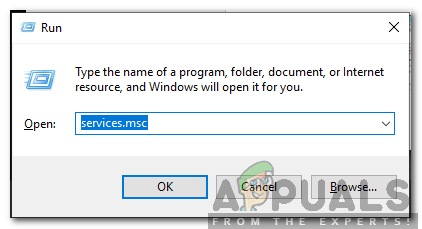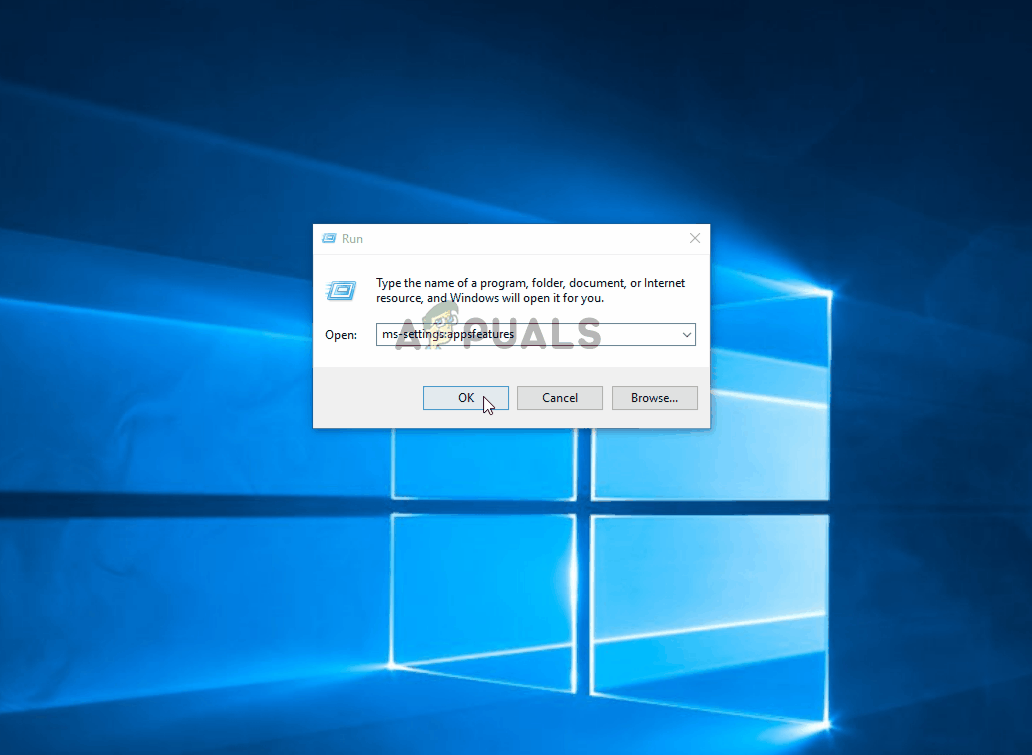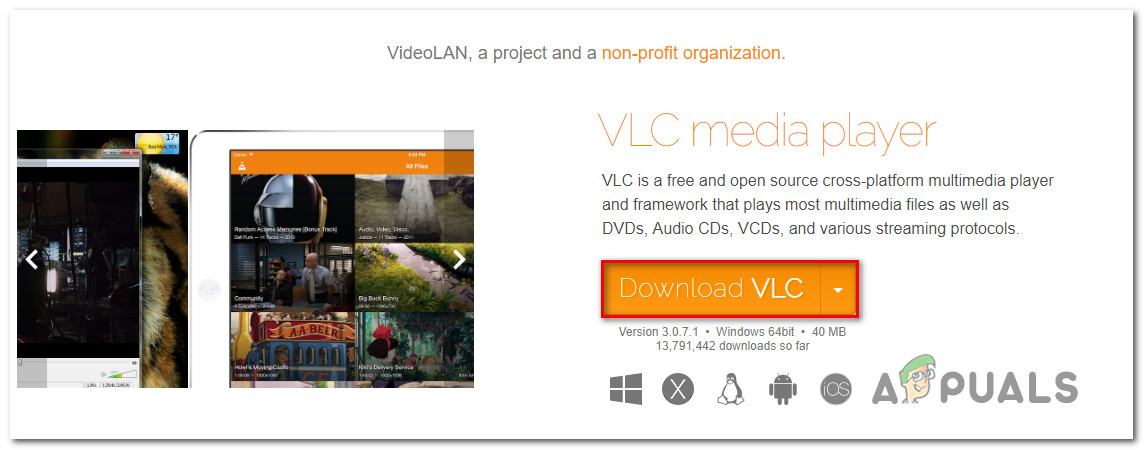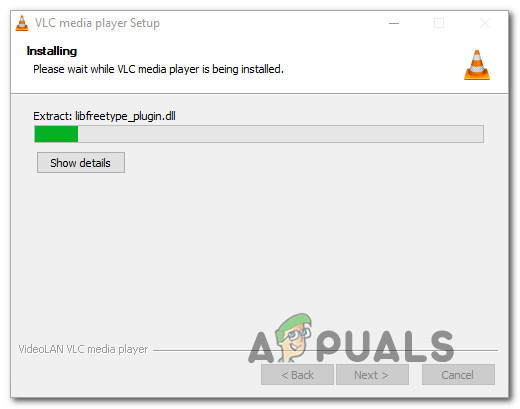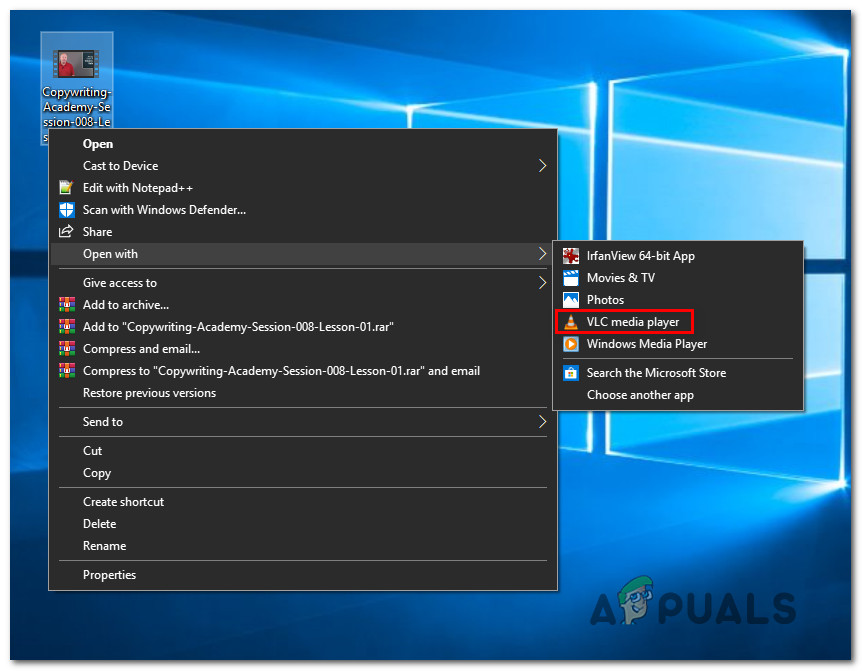Pärast kasutaja hankimist on mitu kasutajat meiega remondistrateegiatega ühendust võtnud Veateade „Ei saa mängida (0x887c0032) alati, kui nad üritavad video- või helifaili mängida rakenduse Filmid ja TV, Media Player või Groove kaudu. Tundub, et probleem ei ole ainuüksi konkreetse Windowsi versiooni ainus, kuna seda esineb ka Windows 7, Windows 8.1 ja Windows 10 puhul.

Veakoodi 0x887c0032 ei saa esitada
Mis põhjustab ei saa veakoodi 0x887c0032 ei saa esitada?
Uurisime seda konkreetset probleemi, vaadates erinevaid kasutajaaruandeid ja parandusstrateegiaid, mida selle veateate parandamiseks tavaliselt kasutatakse. Nagu selgub, võib selle tõrketeate põhjustada mitu erinevat süüdlast:
- Fail pole enam saadaval - See konkreetne tõrketeade ilmneb sageli siis, kui fail avatakse otsetee kaudu ja fail pole tegelikult saadaval, seda on ümber nimetatud või see on teisaldatud teise asukohta. Kui see stsenaarium on kohaldatav, peaksite suutma probleemi lahendada, lihtsalt taaskäivitage arvuti.
- Windows Audio Endpoint Builder on häiritud - Nagu selgub, võib see konkreetne probleem ilmneda ka siis, kui üks konkreetne teenus jääb ummikusse. See probleem ilmneb operatsioonisüsteemides Windows 7, Windows 8.1 ja Windows 10 ja selle saab lahendada teenuse taaskäivitamisega ekraanilt Teenused.
- UWP rakendus on rikutud - Kui teil on probleeme ainult UWP-rakendusega, näiteks rakendusega Filmid ja TV, Media Player või Groove, on tõenäoline, et tegelete korruptsiooniprobleemiga. Sellisel juhul peaksite saama probleemi lahendada, lähtestades probleemi põhjustanud rakenduse.
- Aegunud või sobimatu GPU draiver - Teine võimalik stsenaarium on tõsiselt aegunud või vale graafikakaardi draiver. Mitmed mõjutatud kasutajad on teatanud, et nad suutsid probleemi lahendada, lülitudes uuemale draiverile, kas lubades WU-l värskendust käsitseda või GPU-ga varustatud tarkvara abil.
1. meetod: taaskäivitamine
Nagu selgub, on lihtsaim parandus ka üks tõhusamaid meetodeid Veakood 0x887c0032. Enamik selle probleemiga kokku puutunud kasutajaid on teatanud, et neil õnnestus probleem lihtsalt taaskäivitada.
Taaskäivitamine lahendab probleemi, kui on rakendatud üks järgmistest stsenaariumidest:
- Avatud faili pole enam olemas või see on ümber nimetatud
- Avatud fail pole hoolduse, täienduste või muude põhjuste tõttu ajutiselt saadaval.
- Avatud fail on teisaldatud teise asukohta
Kuid pidage meeles, et isegi kui see töötab, on see ainult ajutine lahendus - on tõenäoline, et probleem naaseb hiljem. Nii et kui otsite kiiret ja valutut lahendust, taaskäivitage seade lihtsalt ja vaadake, kas saate videoid ja helifaile mängida ilma Veakood 0x887c0032 kui järgmine käivitusjärjestus on lõpule jõudnud.
Kui teil on endiselt probleem või otsite püsivat lahendust, liikuge järgmisele alltoodud meetodile.
2. meetod: taaskäivitage teenus Windows Audio Endpoint Builder
Teine potentsiaalne süüdlane, kellest üsna sageli teatatakse, on Windows Audio Endpoint Builder . Nagu selgub, on sellel teenusel kalduvus tõrguda ja keelduda video ja heli taasesitamiseks vajalike sõltuvuste pakkumisest. On kinnitatud, et see juhtub Windows 7 ja Windows 10 operatsioonisüsteemides.
Mitmed mõjutatud kasutajad on teatanud, et neil õnnestus probleem lahendada, avades vahekaardi Teenused ja taaskäivitades Windows Audio Endpoint Builder sunniviisiliselt. Siin on kiire juhend selle kohta:
- Vajutage Windowsi klahv + R Run-dialoogiboksi avamiseks. Seejärel tippige „Services.msc” ja vajutage Sisenema avada Teenused aken. Kui näete UAC (kasutajakonto kontroll) klõpsake nuppu Jah administraatorile juurdepääsu andmiseks.
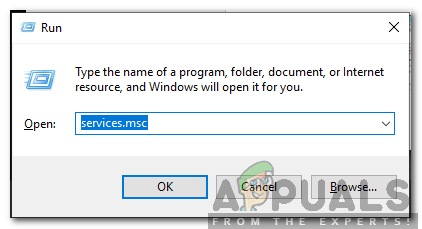
Sisestage Services.msc ja vajutage sisestusklahvi
- Kui olete Teenused sirvige teenuste loendit allapoole ja leidke see Windows Audio Endpoint Builder. Kui olete seda näinud, paremklõpsake sellel ja valige Atribuudid kontekstimenüüst.
- Kui olete atribuutide ekraanil, minge üldine ja klõpsake nuppu Lõpeta (all Teenuse käivitamine ) sulgemiseks Windows Audio Endpoint Builder teenus.
- Siis, kui Alusta nupp muutub kättesaadavaks, klõpsake seda Taaskäivita teenuse veel kord.
- Sulgege Teenused ja vaadake, kas probleem on lahendatud.

Teenuse Windows Audio Endpoint Builder taaskäivitamine
Kui teil on endiselt sama Veakood 0x887c0032, liikuge allpool järgmise meetodi juurde.
3. meetod: probleemi põhjustanud rakenduse lähtestamine (kui on kohaldatav)
Kui näete ainult Veakood 0x887c0032 konkreetse rakendusega (Movies & TV rakendus, Media Player või Groove) Windows 10-s, on tõenäoline, et tegelete rikutud rakendusega. Teatatakse, et see juhtub ainult Windows 10-s koos käputäie UWP (Universal Windows Platform) rakendustega.
Mitmed mõjutatud kasutajad on teatanud, et neil õnnestus see konkreetne probleem lahendada, lähtestades tõrketeate käivitanud rakenduse. Siit leiate menüüst Seaded süüdlase rakenduse lähtestamise kiire juhendi.
- Vajutage Windowsi klahv + R avada a Jookse Dialoogikast. Seejärel tippige „Ms-settings: appsfeatures” ja vajutage Sisenema avada Rakendused ja funktsioonid ekraan Seaded rakendus.
- Kui olete Rakendused ja funktsioonid vahekaardil kerige installitud UWP-rakenduste loendis ja leidke probleem põhjustav rakendus.
- Kui olete seda näinud, klõpsake seda üks kord ja seejärel klõpsake nuppu Täpsemad valikud .
- Toas Atribuudid mõjutatud rakenduse ekraanil kerige alla Lähtesta ja klõpsake nuppu Lähtesta. Seejärel klõpsake rakenduse lähtestamiseks uuesti kinnitusviibil Lähtesta.
Märge: See protseduur tühjendab vahemälu ja kustutab kõik failid, mis tulid pärast esmast installimist, rakendust desinstallimata. - Taaskäivitage arvuti ja vaadake, kas probleem on lahendatud, kui järgmine käivitusjärjestus on lõpule jõudnud.
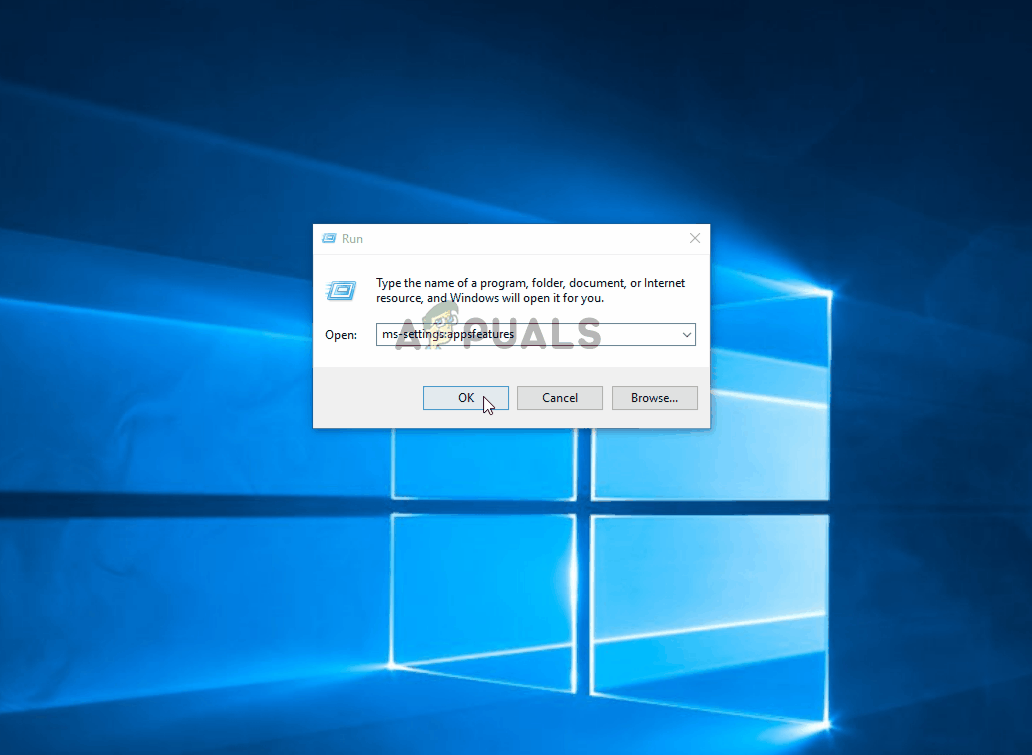
Vea põhjustanud UWP-rakenduse lähtestamine
4. meetod: videokaardi draiverite värskendamine
Nagu selgub, on selle sagedane põhjus Veakood 0x887c0032 on vale või rikutud GPU draiver. See võib põhjustada probleeme iga video taasesituse katsel. Kui kuvatakse tõrketeade mitme taasesitusrakendusega, on graafikakaardi draiveriga probleemide tekkimise tõenäosus suur.
Mitmed selle probleemiga kokku puutunud kasutajad on teatanud, et neil õnnestub probleem lahendada, kasutades praeguse draiveri desinstallimiseks seadmehaldurit. Seejärel kasutavad nad puhta draiveri installimiseks WU-d (Windows Update) või tuginesid uusima saadaoleva draiveriversiooni installimiseks tootja omanduses olevale tarkvarale.
Siin on kiire juhend sobimatute draiverite desinstallimise ja uusimate saadaolevate GPU-draiverite värskendamise kohta.
- Vajutage Windowsi klahv + R avada a Jookse Dialoogikast. Seejärel tippige „Devmgmt.msc” ja vajutage Sisenema avanema Seadmehaldus. Kui teil palutakse UAC (kasutajakonto kontroll), klõpsake Jah anda administraatoriõigusi.
- Kui olete seadmehalduris sees, kerige seadmete loendis läbi ja laiendage sellega seotud rippmenüüd Kuva adapterid . Seejärel paremklõpsake GPU-l, mida kasutate aktiivselt, kui Veakood 0x887c0032 ilmub ja valige Atribuudid kontekstimenüüst.
- Kui olete Atribuudid valige GPU menüü Autojuht vahekaardil, seejärel klõpsake nuppu Draiveri värskendamine .
- Järgmisel ekraanil klõpsake nuppu Uuendatud draiveritarkvara otsimine automaatselt ja vaadake, kas WU (Windows Update) komponent suudab leida praeguse GPU draiveri värskendatud versiooni.
Märge: Kui on installitud uus versioon, taaskäivitage arvuti ja järgmisel käivitamisel vaadake, kas probleem on lahendatud. - Kui WU-l ei õnnestunud teie GPU-le uut versiooni leida, pöörduge tagasi Autojuht ja klõpsake nuppu Desinstallige seade . Seejärel klõpsake nuppu Desinstalli desinstallimise lõpuleviimiseks.
- Taaskäivitage arvuti ja oodake, kuni järgmine käivitusjärjestus on lõpule jõudnud. Kui protseduur on lõpule jõudnud, laadige alla, installige ja kasutage ühte järgmistest GPU värskendustarkvaradest
GeForce'i kogemus - Nvidia
Adrenaliin - AMD
Inteli draiver - Intel
Märge: Need rakendused tuvastavad ja installivad automaatselt uusima õige draiveri versiooni.

Uuendatud draiveri otsimine automaatselt
Kui teil on endiselt probleeme Veakood 0x887c0032 Isegi pärast seda, kui olete veendunud, et kasutate oma graafikakaardi jaoks uusimat võimalikku GPU-draiverit, liikuge allpool järgmise meetodi juurde.
5. meetod: teise videopleieri kasutamine
Kui ükski ülaltoodud parandustest pole lubanud teil probleemi lahendada, vaatame, kas kolmanda osapoole tarkvara suudab viga leevendada. Mitmed mõjutatud kasutajad on teatanud, et probleem lõpetati pärast üleminekut kolmanda osapoole videopleierile nagu VCL.
Siin on kiire juhend VCL-i meediumipleieri installimiseks ja kasutamiseks, et seda vältida Veakood 0x887c0032:
- Avage oma brauser ja navigeerige sellele lingile (siin). Kui olete sinna jõudnud, klõpsake nuppu Laadige alla VLC uusima versiooni allalaadimiseks.
-
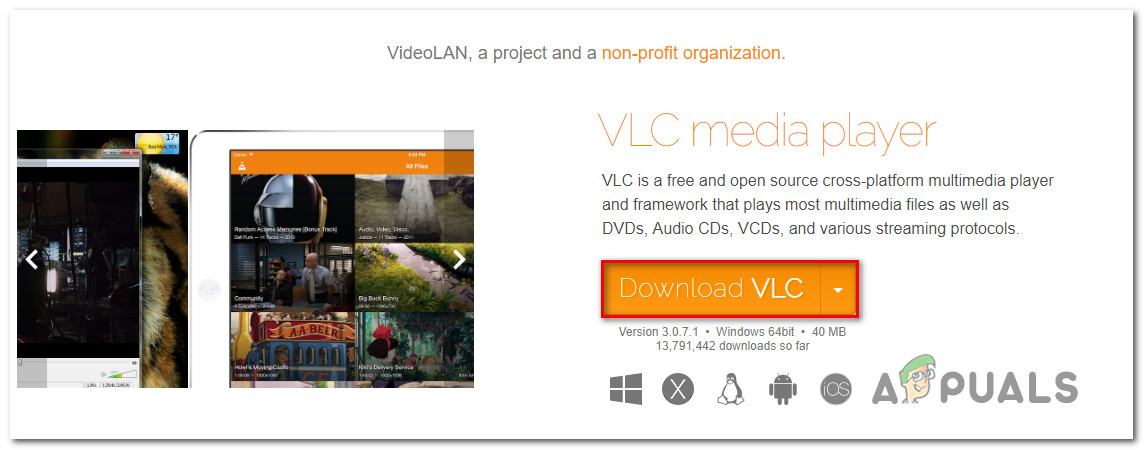
VLC Media Playeri allalaadimine
- Kui allalaaditud käivitatav fail on täielikult alla laaditud, topeltklõpsake seda ja järgige ekraanil kuvatavaid juhiseid kolmanda osapoole meediumipleieri installimiseks.
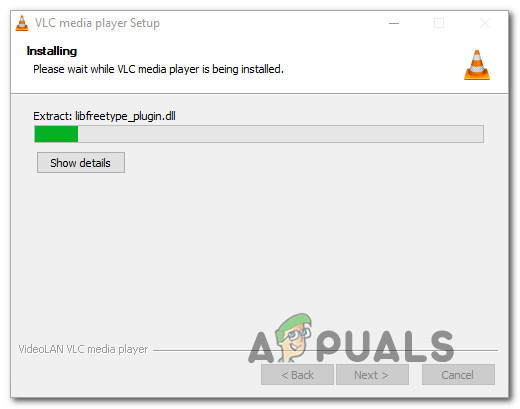
VLC Media Playeri installimine
- Kui installimine on lõpule jõudnud, sulgege installer. Seejärel navigeerige video- või helifaili, mis varem ebaõnnestus, klõpsake sellel paremklõpsake ja valige Avage rakendusega> VLC Media Player .
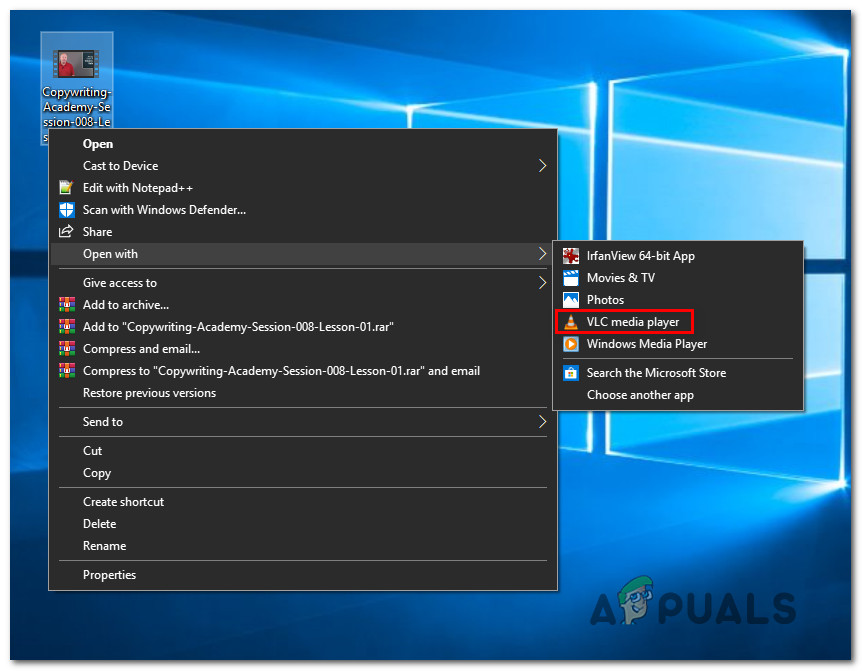
Video avamine VLC-mängijaga
- Kui teil pole probleeme video- ja helisisu esitusega kolmanda osapoole utiliidiga, jätkake seda, hoides eemal probleeme tekitavatest sisseehitatud rakendustest.